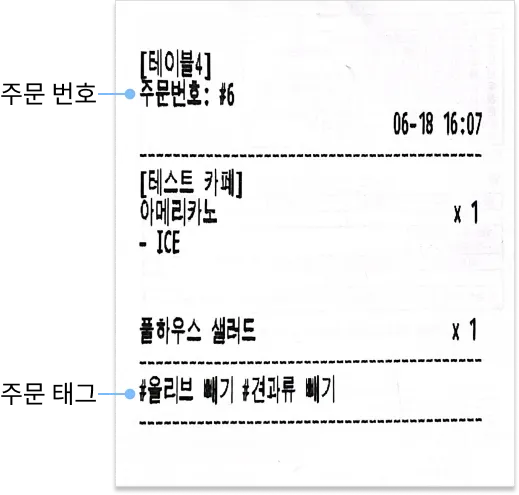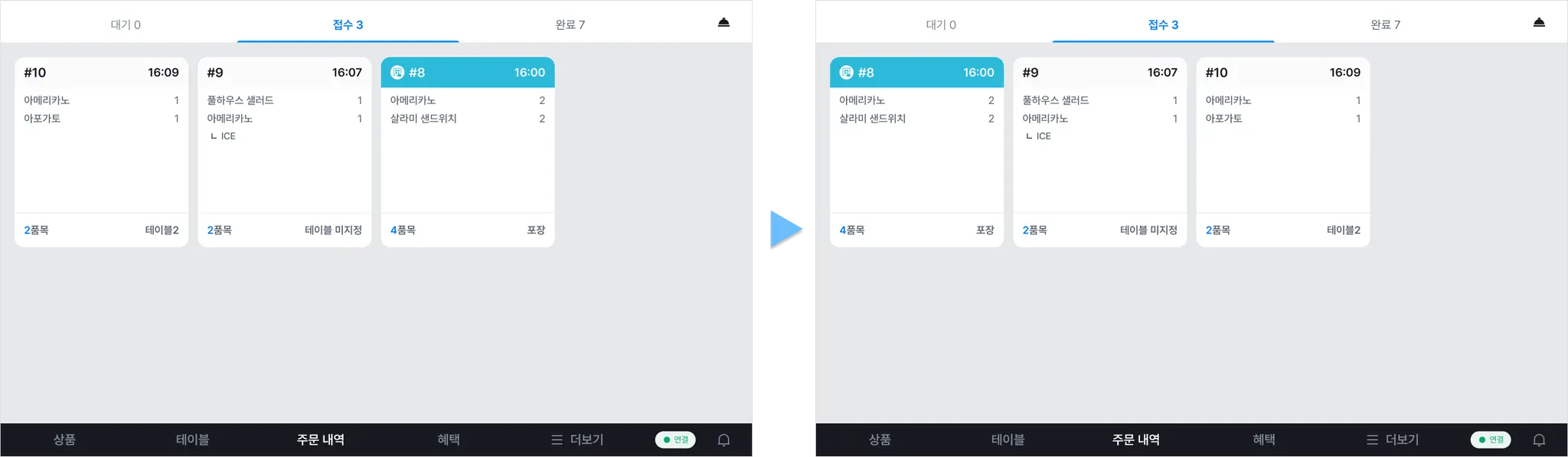- 목록 -
0. 설정하러 가기
1) [더보기] 탭에서 [주문 관리]를 눌러주세요.
2) 관련 설정들을 확인할 수 있어요.
참고해 주세요.
•
[주문 관리]는 카페/음식점 선 · 후불 유형에서 지원해요.
◦
[더보기] 탭 → 왼쪽 상단 [매장명] → [판매자 유형]에서 변경 가능
◦
1. 주문 태그
고객이 자주 요청하는 사항 중 주방에 전달해야 하는 내용을 버튼으로 만들어 간편하게 전달해 보세요.
1) [주문 태그]에서 주문 태그 옆 [설정]을 눌러주세요.
2) [+태그 추가]를 눌러 태그명을 입력해 주세요.
•
태그는 총 15개까지 추가가 가능해요.
3) 추가된 태그는 [상품] 탭 → [ : 메모]에서 확인이 가능합니다.
: 메모]에서 확인이 가능합니다.
2. 진동벨
참고해 주세요.
•
[진동벨]은 카페/음식점 선불형에서 이용할 수 있어요.
1) [진동벨]에서 사용 여부를 ‘사용’으로 설정해 주세요.
2) [상품] 탭에서 상품을 담고 [결제]를 누르면 진동벨 번호 입력 창이 나타나요.
3) 번호 입력 후 결제가 완료되면, 셀러 내 [주문 내역] 탭과 주문서에서 번호를 확인할 수 있어요.
3. 주문 번호
주문 번호를 순차적으로 부여하거나 혹은 무작위로 부여할 수 있습니다.
•
매장의 주문 수를 공개하고 싶지 않다면 무작위로 설정해 보세요.
참고해 주세요.
•
셀러 내 매장의 영업 상태가 마감일 때 주문 번호 변경이 가능해요.
◦
[더보기] 탭 → [영업 시작/마감] → [영업 마감]
1) [주문 번호]에서 번호 부여 방식 옆 [>]를 눌러주세요.
2) [순차 번호]와 [무작위 번호] 중 하나를 선택한 후 [저장]을 눌러주세요.
3) [주문 내역] 탭에서 설정한 주문 번호를 확인할 수 있어요.
4) 예시 주문서를 확인해 보세요.
4. 주문 내역
최신 순 또는 오래된 순으로 주문 내역을 나열할 수 있어요.
참고해 주세요.
•
[주문 내역]은 KDS 구독 매장에서만 이용할 수 있어요.
1) [주문 내역]에서 주문서 순서 옆 [설정]을 눌러주세요.
2) 주문 접수 · 주문 완료 별로 보기 순서를 설정할 수 있습니다.
3) [주문 내역] 탭에서 변경된 순서를 확인할 수 있습니다.
5. 서비스 요금
테이블 첫 주문 시, 상차림비를 자동 추가할 수 있어요.
참고해 주세요.
•
테이블 기능을 제공하는 카페/음식점 후불형에서 이용할 수 있어요.
•
합석해도 각 테이블의 첫 주문 시점에 따라 상차림비가 따로 적용돼요.
•
상차림비는 일반 상품처럼 주문서에 표시되지 않고 최종 결제 금액에만 반영돼요.
1) [서비스 요금]에서 상차림비를 사용으로 변경해 주세요.
2) [설정]을 눌러 상차림비를 입력하고 저장해 주세요.
3) 셀러 [테이블] 탭 또는 테이블오더에서 첫 주문 시, 상차림비가 자동 추가돼요.
(3x)_1.png&blockId=5f4f1461-83a3-4857-839b-3e48290ae72a)




.png&blockId=d65779bc-7104-427a-8a8b-692ac3b8a4d4)


.png&blockId=c0cfa046-0fdb-4c37-a15e-2020f8f62a33)





.png&blockId=13d03641-d648-809b-b546-d823b5303562)